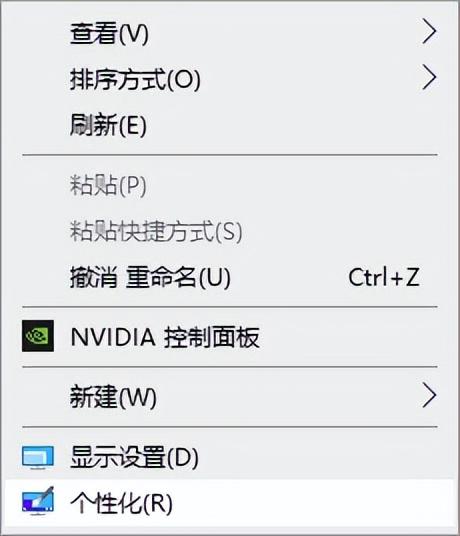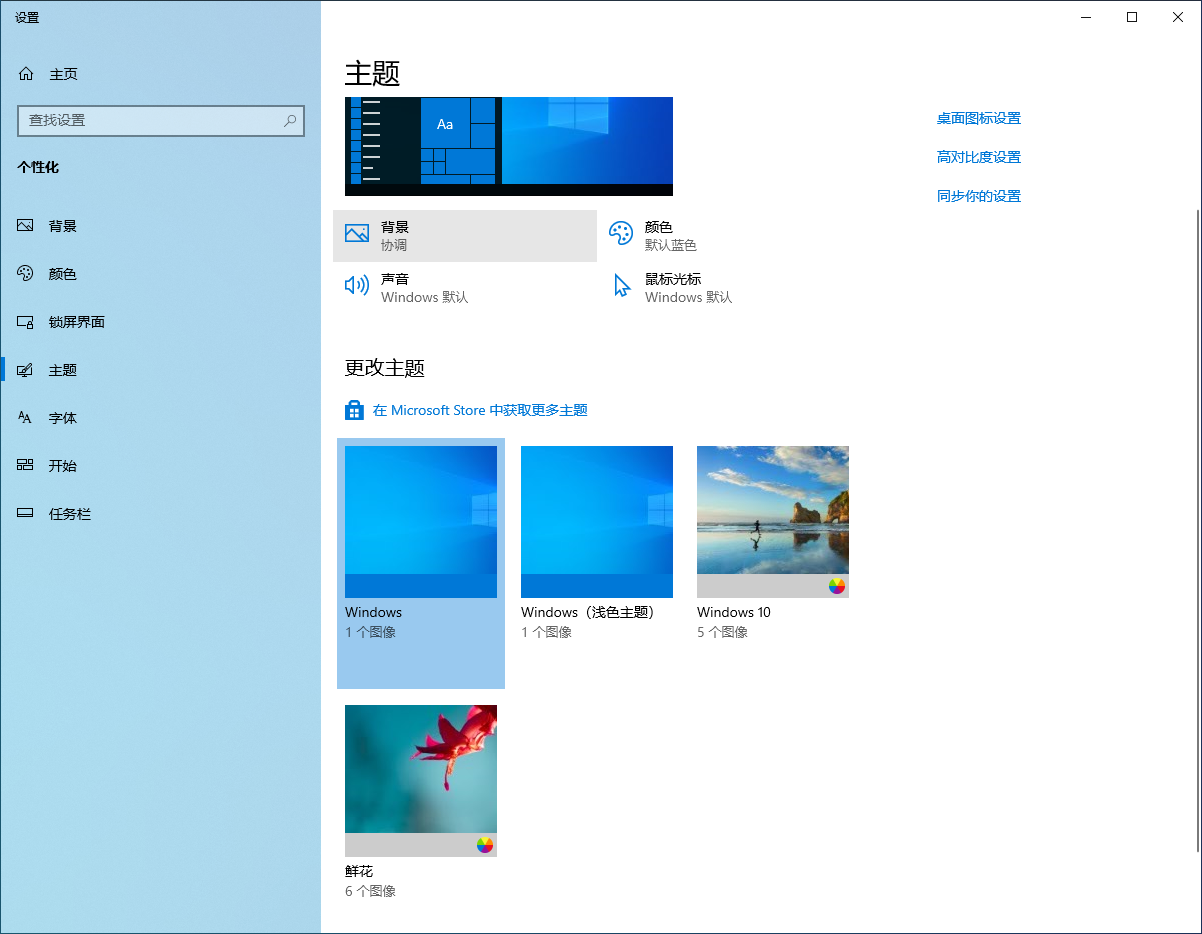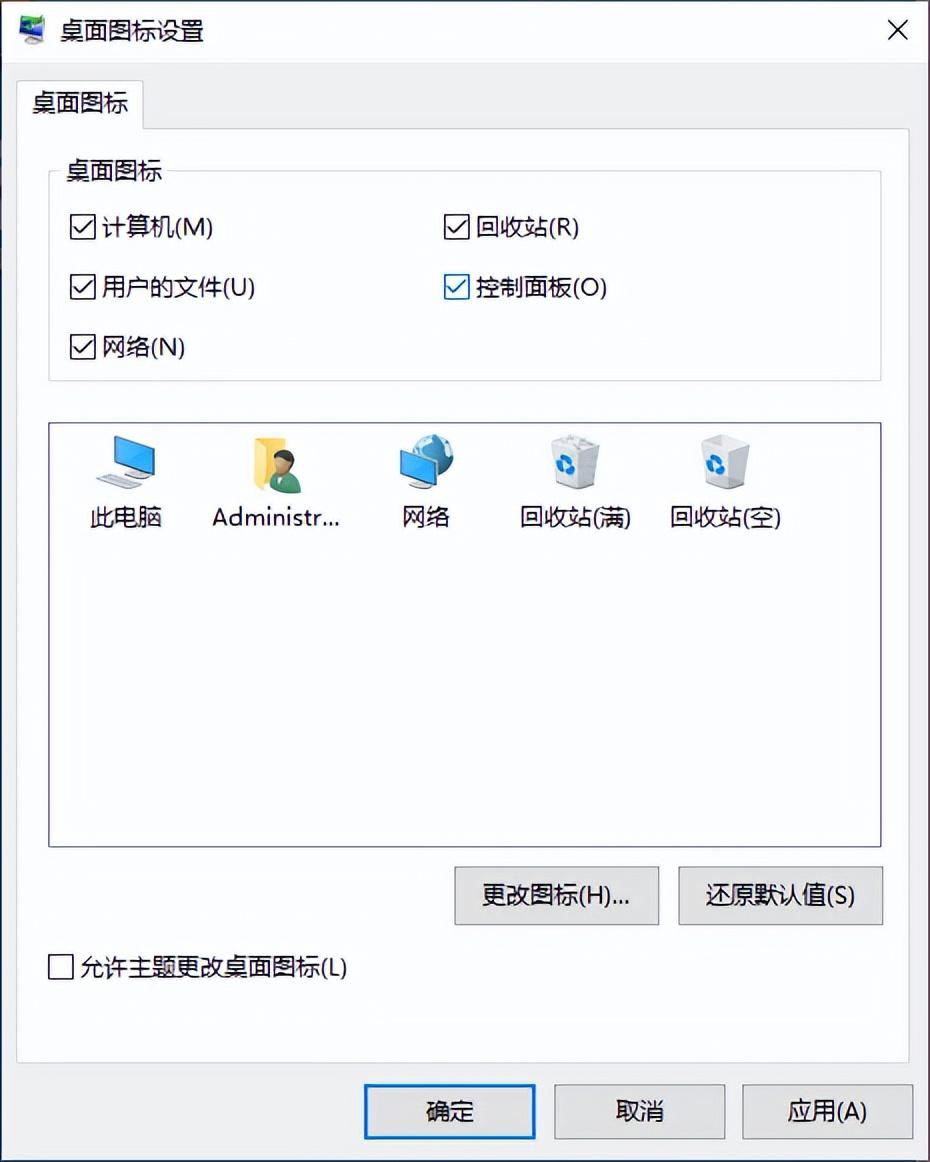Windows“控制面板”是 Windows系统中的一个组件,它允许用户查看和修改系统设置。通过它可以更改系统外观、添加或卸载程序、控制用户账户、设置网络选项、调整硬件配置等。
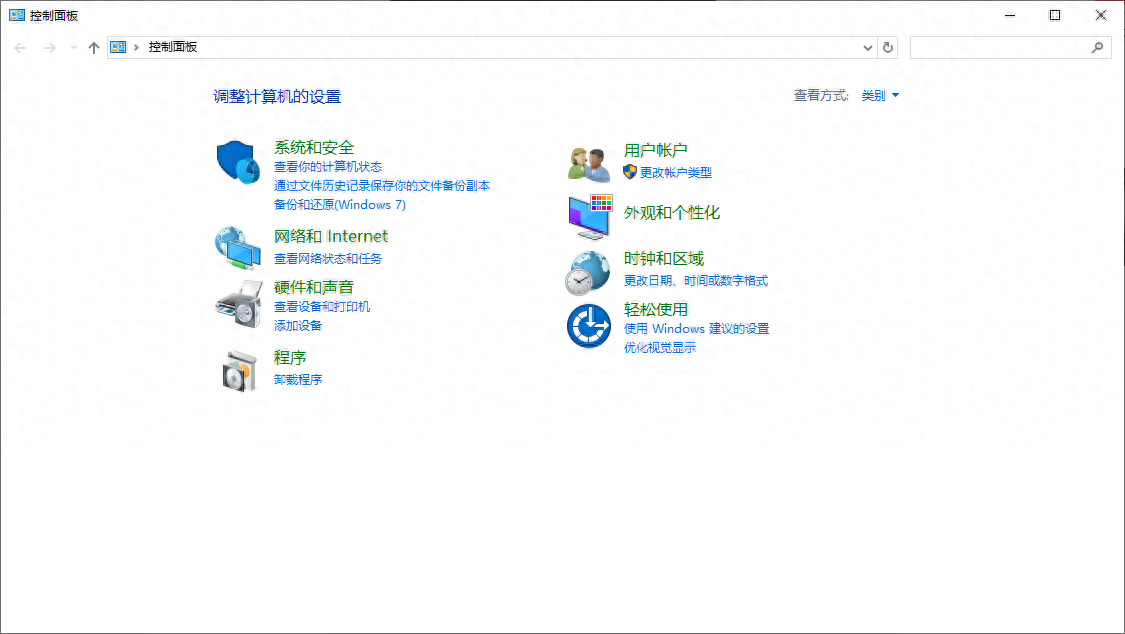
windows10打开控制面板的四种方法:
方法一:
通过【开始菜单】打开:
点击Windows 10的【开始】按钮。
在弹出的开始菜单中,找到到【Windows 系统】文件夹。
在“Windows 系统”文件夹中,找到并单击【控制面板】快捷方式。
方法二:
同时按下“Win + R”键来打开【运行】对话框。
在【运行】对话框中,输入control并按下回车键。
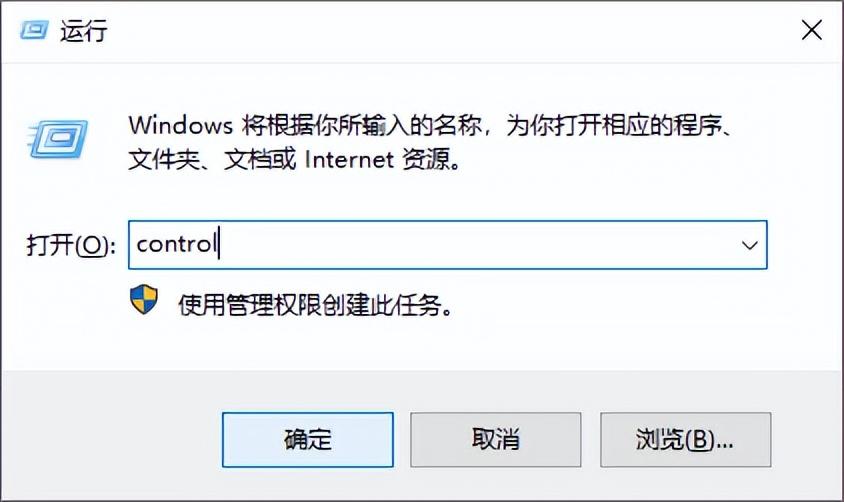
方法三:
在任务栏搜索框中输入【控制面板】,然后从搜索结果中点击【控制面板】程序图标。
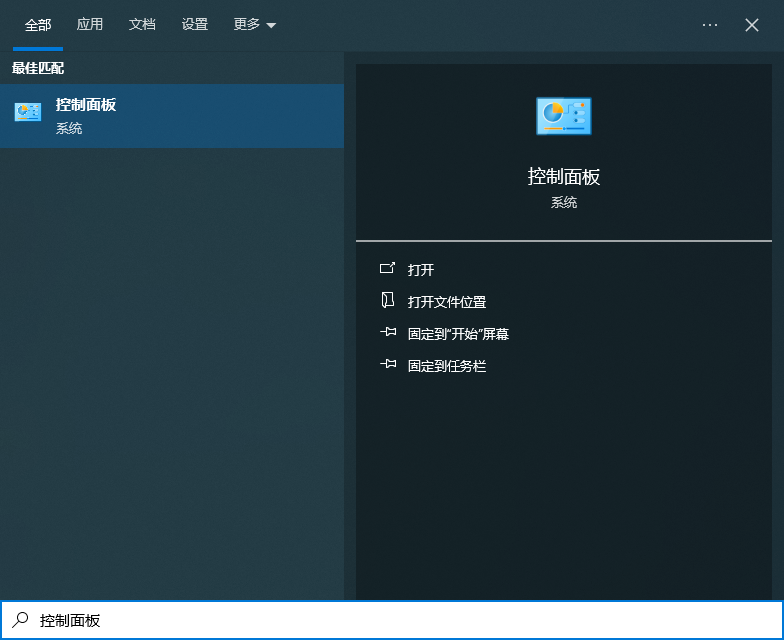
方法四:
如果平时使用控制面板比较频繁,可以在桌面设置显示【控制面板】。
桌面鼠标右键选择个性化选项。
在打开的设置页面左侧,点击“主题”,再在右侧找到“桌面图标设置”打开。
在桌面图标设置中,勾选【控制面板】选项,点击确定保存,回到桌面即可看见【控制面板】快捷图标,需要时双击打开。